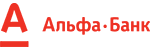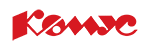외장 하드 드라이브가 2번 클릭하고 데이터가 없습니다. 고장이 났을 경우 어떻게 해야 할까요? 하드 드라이브가 딸깍거리는 소리가 나는 이유는 무엇입니까? 근본 원인 및 해결 방법
만약에 HDD딸깍 소리가 나면 이는 PC나 노트북에 심각한 문제가 있다는 증거일 수 있습니다.
하드 드라이브는 모든 PC의 주요 저장 장치입니다. 데스크톱 컴퓨터아니면 노트북.
그의 선하심과 정상 작동데이터의 안전성과 복구 가능성에 직접적으로 달려 있습니다.
따라서 이 장치의 작동을 제어하는 것이 매우 중요합니다. 하드 드라이브에서 딸깍 소리가 나는 경우 어떻게 해야 하며, 왜 이런 일이 발생하며, 이 문제를 해결하는 방법은 무엇입니까? 이에 대해서는 아래 자료에서 설명합니다.
하드 디스크 장치 및 작동 원리
작동 중 외부적이고 비정형적인 소리가 자주 발생함 하드 드라이브그의 장치와 관련이 있습니다. 따라서 문제를 해결하려면 다음 사항도 숙지해야 합니다. 하드 드라이브 장치디스크.
장치는 유리 또는 금속일 수 있습니다. 둥근 판은 이러한 재료로 만들어지며 그 위에 특수 강자성 층이 적용됩니다. 정보가 직접 기록되는 곳은 강자성층입니다.
하나의 장치에는 하나 이상의 플레이트가 포함될 수 있습니다. 여러 개가 있는 경우 비자성 물질의 층으로 분리됩니다.
이 재료와 층은 장치 내에서 공기 흐름을 분배하는 데 중요한 역할을 합니다. 또한 하드 드라이브(하드 드라이브) 작동 중에 나타나는 소음을 크게 흡수합니다.
이러한 구조에는 정보를 직접 저장하는 부분이 있습니다. 그러나 하드 드라이브에는 사용 가능한 데이터를 읽고 전송하는 또 다른 부분이 있습니다. 상대적으로 움직일 수 있는 베이스에 장착된 자기 헤드를 사용하여 판독됩니다.
헤드는 강자성층에서 수 나노미터 떨어진 곳에 고정되어 있습니다. 이 거리에서는 정보층이 있는 플레이트의 급속 회전 중에 형성되는 공기 흐름으로 인해 유지됩니다.
플레이트가 빠르게 회전할수록 더 빠른 정보에 접근할 수 있습니다. 레이어의 주요 작동 특성 중 하나는 회전 속도입니다. 정지 상태에서 컴퓨터가 꺼지면 읽기 헤드가 특수 주차 공간으로 돌아갑니다.
이 영역은 회전 중심(스핀들)에 위치합니다. 그 안에 있으면 헤드가 디스크를 손상시킬 수 없습니다.
이 디스크는 꽤 장기간작업. 이는 정보의 기록 및 읽기가 비접촉식으로 이루어지기 때문에 보장됩니다.
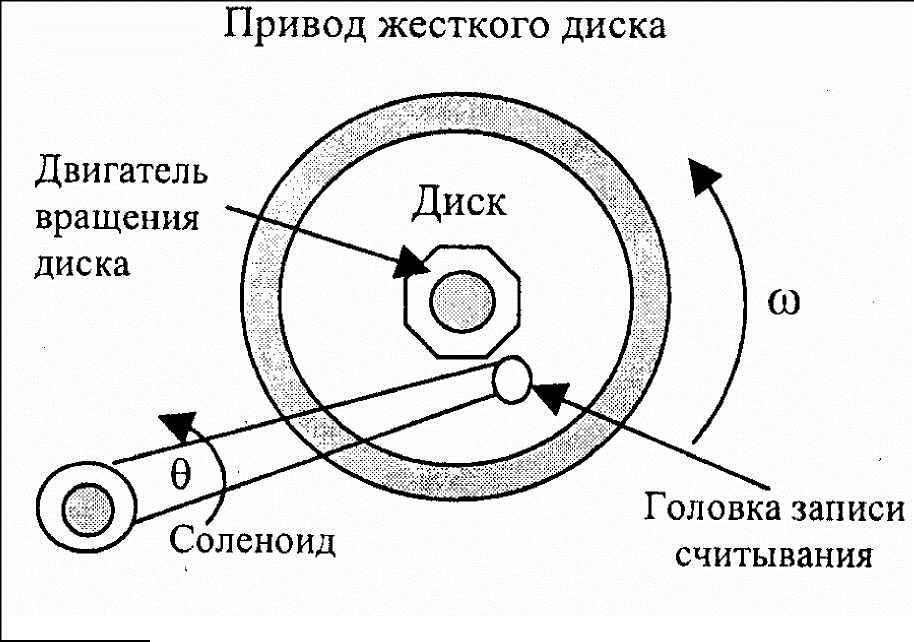
쌀. 1 하드 드라이브 작동 방식
장치 작동 중 정상 및 비정상 소리
완전히 작동하는 상태에서는 새 하드 드라이브가 작동하는 동안 소리가 나지 않아야 합니다. 그러나 이 영역에는 허용 오차가 있습니다. 이는 프로그램이 시작될 때 나타나는 조용하고 짧은 소음일 수 있습니다.
그러나 작동 중인 디스크에는 충격이나 딸깍 소리가 있어서는 안 됩니다. 따라서 이러한 소리가 발생하는 경우 녹음된 정보의 안전을 관리해야 합니다.
또한 드라이브에 충분한 전력이 공급되지 않으면 허용 가능한 소음이 발생합니다. 이 경우 새 전원 공급 장치를 설치하거나 연결해야 합니다. 충전기. 또한 시스템이 과열되면 디스크에서 소음이 발생할 수도 있습니다. 자료 앞부분에서 다음을 사용하여 시스템 과열을 처리하는 방법에 대해 썼습니다. 간단한 행동- 그리고
이 경우 쿨러를 연결해야 합니다. 과열되면 시스템이 하드 드라이브를 전혀 감지하지 못할 수 있습니다.
그러나 그러한 문제가 없고 디스크가 계속 딸깍 소리를 내는 경우 정보의 안전을 관리해야 합니다. 곧 사용할 수 없게 될 가능성이 높기 때문입니다. 중요한 모든 것을 이동식 미디어에 저장하고 진단을 위해 컴퓨터를 가져가야 합니다.
자격을 갖춘 진단 없이는 특정 클릭이 위험한지 여부를 확인하는 것이 불가능합니다. 그 원인은 그리 심각하지 않고 쉽게 제거될 가능성이 있지만 중요한 정보의 안전을 위해 안전하게 플레이할 가치가 있습니다.
종종 서비스 마법사는 사용을 권장하지 않습니다. 진단 프로그램하드 드라이브의 상태를 알아내는 유틸리티. 운영 원칙과 미디어 및 시스템에 대한 액세스는 일부 고장이 발생하는 경우 상황을 악화시킬 수 있습니다. 이는 하드 드라이브 디버깅 프로그램에 더 많이 적용됩니다.
하드 드라이브가 딸깍거리는 소리가 나는 이유는 무엇입니까? 근본 원인 및 해결 방법
하드 드라이브의 딸깍 소리와 삐걱 거리는 소리의 원인
하드 드라이브가 딸깍 소리를 내거나 두드리는 이유는 무엇입니까? 기술적으로 이 소리는 판독 헤드를 배치할 때 발생합니다. 즉, 그들은 스핀들, 주차장으로 돌아갑니다.
여러 가지 이유로 하드 드라이브에서 딸깍 소리가 납니다. 가장 무해한 것은 다음과 같습니다.
- 하드 드라이브가 불량 섹터를 "표시"하는 동안 장치 자체 테스트
- 절전 모드로 들어가면 하드 드라이브가 꺼집니다(적절한 절전 설정 사용).
- 정전도 원인이 됩니다(노트북 배터리 결함, 네트워크 전력 서지 등으로 인해 발생할 수 있음).
- Thermoblock 내부의 온도가 상승합니다.
가장 불쾌하고 제거하기 어려운 딸깍 소리의 원인 중 하나는 강자성층이나 디스크 서보 마킹의 손상입니다. 이로 인해 읽기 헤드의 위치가 지정됩니다. 이러한 상황은 디스크에 저장된 모든 정보의 손실을 위협합니다.
노크 및 클릭 소리뿐만 아니라 오작동으로 인해 헤드가 서보 마크업을 "보는" 것을 멈출 때 삐걱거리는 소리도 발생합니다. 그들은 그것으로부터 신호를 받지 못하고 움직이기 시작하며 이 마크업을 "검색"합니다.
결과적으로 외부 소리가 생성됩니다. 하드 드라이브 펌웨어를 로드하는 중에 오류가 발생하면 비슷한 소리가 발생합니다.
HDD 브랜드도 중요합니다. 장치는 유사하지만 특정 문제를 다른 방식으로 알릴 수 있습니다. 또한 노트북이 떨어진 후 하드 드라이브가 노크될 수 있습니다. 이 경우 헤드가 고장났음을 나타냅니다.
당신은 다음에 관심이 있을 수 있습니다:
하드 드라이브가 딸깍거리는 소리가 나는 이유는 무엇입니까? 근본 원인 및 해결 방법
하드 드라이브가 딸깍거리는 소리가 나는 이유는 무엇입니까? 근본 원인 및 해결 방법
스스로 문제 해결하기
적어도 문제의 원인을 대략적으로 파악하는 것이 매우 중요합니다. 이렇게 하려면 먼저 가장 가능성이 높은 원인을 모두 제외해야 합니다. 컴퓨터의 절전 모드 설정을 확인하세요.
아마도 그는 이 모드로 전환하는 순간 하드 드라이브를 끌 것입니다. 이로 인해 읽은 머리가 제자리로 돌아갑니다.
정전이 의심되는 경우 노트북에 다른 배터리를 설치해 보십시오. 또는 반대로 장치에 정상 작동이 확인된 하드 드라이브를 설치하십시오. 이 경우 딸깍 소리가 들리면 HDD 문제를 배제할 수 있습니다.
시스템 리소스를 사용하여 하드 드라이브의 상태를 확인할 수 있습니다.
- 하드 디스크 이미지에서 마우스 왼쪽 버튼을 클릭하십시오.
- "속성"을 선택하십시오.

쌀. 2. 속성 창 로컬 디스크
- "서비스" 탭을 엽니다.
- 함수 실행 "검사 수행";
- 확인란을 선택하세요. « 자동 수정결점"그리고 "섹터 확인 및 수리".
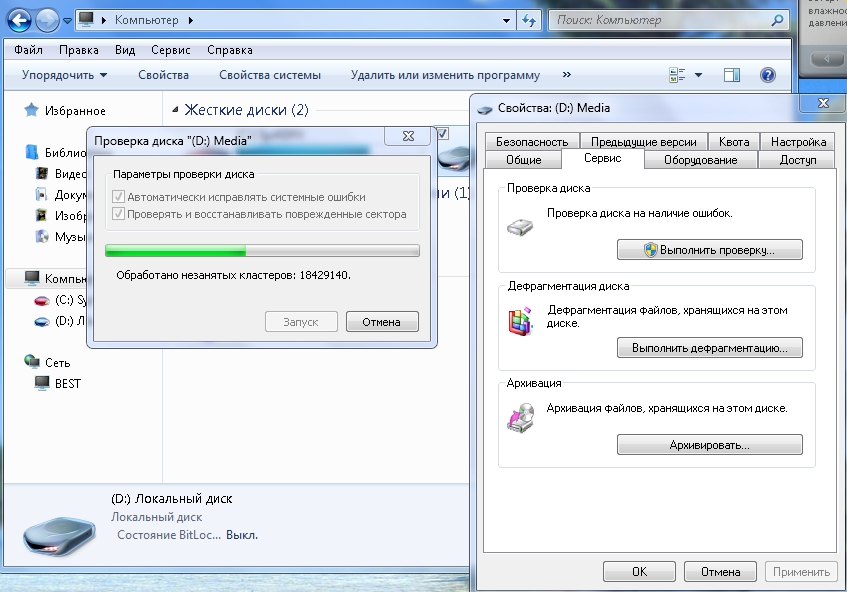
그림 3. 로컬 디스크 확인
이 확인을 완료한 후에는 컴퓨터를 다시 시작해야 합니다. 어떤 경우에는 다른 조치가 필요하지 않습니다. 이러한 조치로 문제를 해결할 수 있습니다.
그러나 운영 체제를 다시 시작한 후에는 즉시 디스크의 모든 데이터를 저장해야 합니다. 그리고 디스크 자체도 하루빨리 새것으로 교체해야 합니다.
하드 드라이브의 온도 확인은 HDDlife 또는 HWMonitor 프로그램을 사용하여 수행됩니다. 하드 드라이브의 정상 온도는 40~50도입니다. 온도가 더 높으면 그 때문에 노크가 나타날 가능성이 높습니다. 그건 그렇고, 다리미의 정상 온도를 정확하게 결정하려면 다음 자료를 읽으십시오.
스캔 결과 하드 드라이브의 온도가 45~55도 이상인 것으로 확인되면 온도를 낮추어야 합니다. 이렇게 하려면 다음과 같은 일련의 조치를 수행해야 합니다.
- 먼지와 흙으로부터 장치를 청소하십시오.
- 일반 시스템 냉각을 위해 외부 냉각기를 연결합니다.
- 노트북을 테이블 위로 올리고 외부 구멍이 막히지 않고 공기가 자유롭게 통과하도록 다리나 스탠드에 올려 놓습니다.
어쨌든 첫 번째 클릭이 발생한 후 하드 드라이브 자체는 이미 복구할 수 없습니다. 따라서 이 경우 주요 조치는 중요한 데이터를 저장하는 것이어야 합니다. 이러한 디스크는 언제든지 연결을 끊을 수 있습니다.
통계에 따르면 매 두 번째 HDD는 약 6년 후에 작동을 멈춥니다. 그러나 실제로는 2~3년 후에 작동하는 것으로 나타났습니다. 열심히 일하다디스크가 오작동할 수 있습니다. 일반적인 문제 중 하나는 드라이브가 깨지거나 경고음이 울리는 상황입니다. 이 사실이 한 번만 발견된 경우에도 데이터 손실 가능성을 방지하기 위해 특정 조치를 취해야 합니다.
작동 중인 하드 드라이브에는 외부 소리직장에서. 정보를 쓰거나 읽을 때 윙윙거리는 소리와 비슷한 소음이 납니다. 예를 들어 파일을 업로드할 때, 배경 작업프로그램, 업데이트, 게임 실행, 응용 프로그램 등. 노크, 클릭, 삐걱거리는 소리 및 대구가 없어야 합니다.
사용자가 하드 드라이브에서 이상한 소리를 듣는 경우 해당 소리의 원인을 찾는 것이 매우 중요합니다.
하드 드라이브 상태 확인
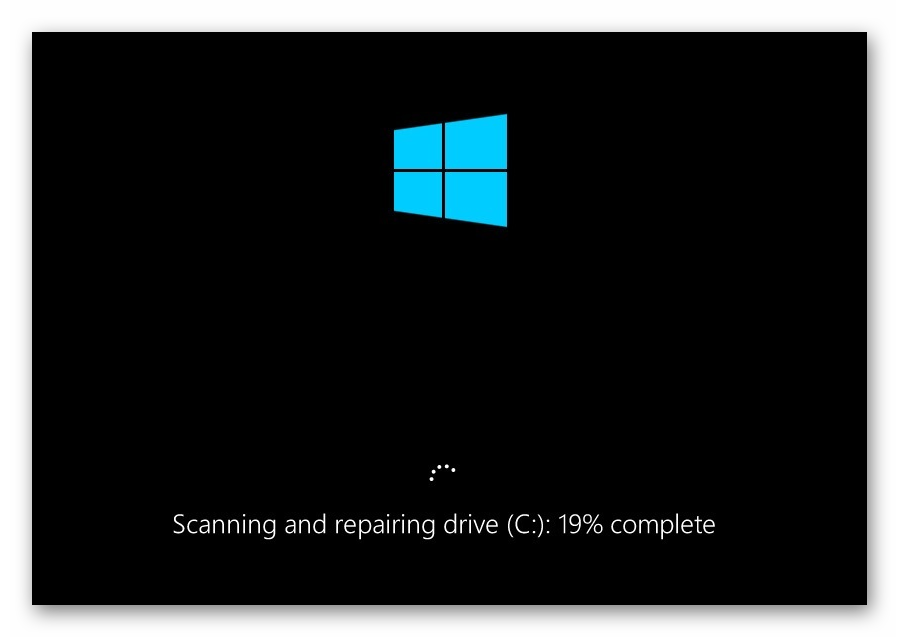
HDD 상태 진단 유틸리티를 실행하는 사용자는 장치에서 발생하는 클릭 소리를 들을 수 있는 경우가 많습니다. 이런 방식으로 드라이브는 소위 불량 섹터를 간단히 표시할 수 있기 때문에 이것은 위험하지 않습니다.
나머지 시간 동안 클릭이나 기타 소리가 들리지 않으면 운영 체제안정적으로 작동하고 HDD 자체의 속도도 떨어지지 않았으므로 걱정할 이유가 없습니다.
절전 모드로 전환
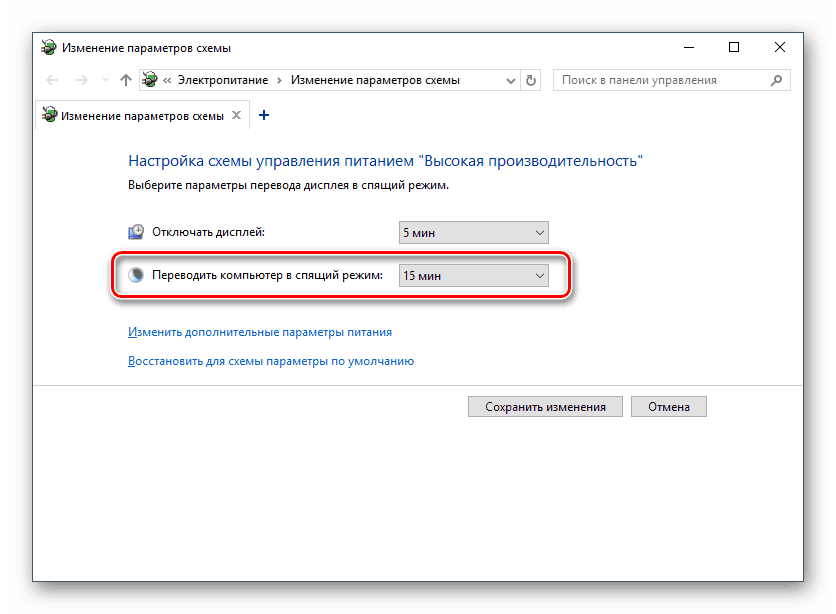
절전 모드를 켠 후 시스템이 절전 모드에 들어갈 때 하드 드라이브에서 딸깍하는 소리가 들리면 이는 정상입니다. 해당 설정을 끄면 클릭이 더 이상 나타나지 않습니다.
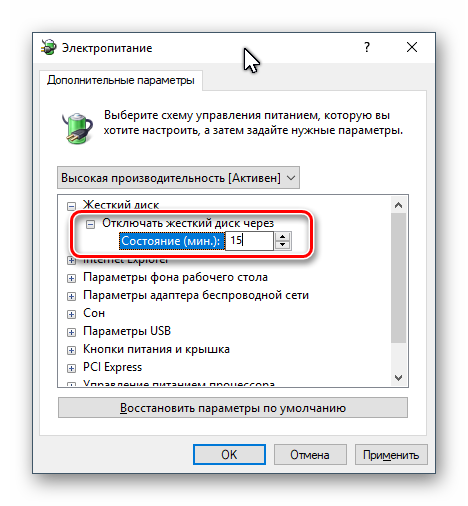
정전
전원 서지로 인해 하드 드라이브가 딸깍 소리를 낼 수도 있으며, 나머지 시간 동안 문제가 관찰되지 않으면 드라이브에 모든 것이 정상인 것입니다. 노트북 사용자는 배터리 전원으로 실행할 때 다양한 비정상적인 HDD 소리를 경험할 수도 있습니다. 노트북을 네트워크에 연결할 때 딸깍 소리가 사라지면 배터리에 결함이 있을 수 있으므로 새 배터리로 교체해야 합니다.
과열
여러 가지 이유로 인해 하드 드라이브가 과열될 수 있으며 이 상태의 징후는 하드 드라이브에서 발생하는 다양한 비표준 소리입니다. 디스크가 과열되었음을 이해하는 방법은 무엇입니까? 이는 일반적으로 게임을 하거나 HDD에 장기간 녹화하는 등 부하가 걸린 상태에서 발생합니다.
이 경우 드라이브의 온도를 측정해야 합니다. 이는 프로그램을 사용하여 수행할 수 있습니다.
과열의 다른 징후로는 프로그램이나 전체 OS의 정지, 갑작스러운 재부팅 또는 PC의 완전한 종료 등이 있습니다.
HDD 온도가 높아지는 주요 원인과 이를 제거하는 방법을 고려하십시오.
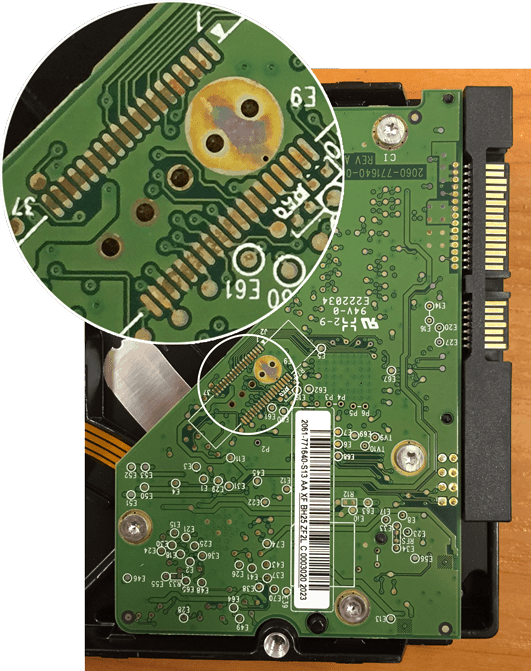
서보 마킹 손상
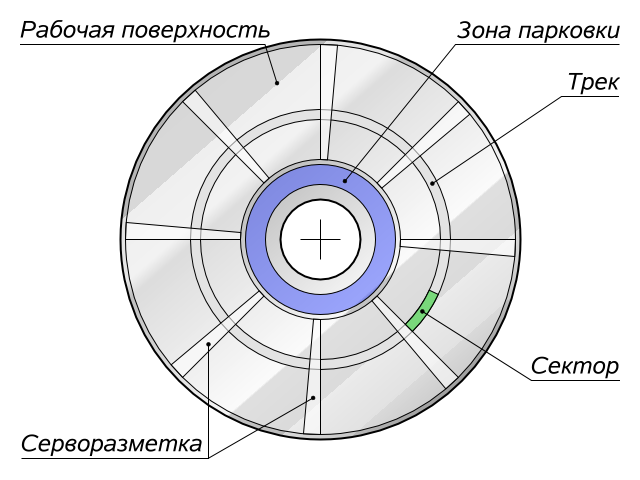
생산 단계에서는 디스크 회전을 동기화하고 헤드의 올바른 위치를 지정하는 데 필요한 서보 마크가 HDD에 기록됩니다. 서보 마크는 디스크 자체의 중심에서 시작하여 서로 같은 거리에 위치한 광선입니다. 이러한 각 레이블은 해당 번호, 동기화 체인에서의 위치 및 기타 정보를 저장합니다. 이는 디스크의 안정적인 회전과 해당 영역의 정확한 결정에 필요합니다.
서보 라벨은 서보 라벨의 집합체로, 손상되면 HDD의 일부 영역을 읽을 수 없습니다. 그런 다음 장치는 정보 읽기를 시도하며 이 프로세스에는 시스템의 긴 지연뿐만 아니라 큰 노크 소리도 동반됩니다. 이 경우 디스크 헤드가 노크되어 손상된 서보에 액세스하려고 합니다.
이는 HDD가 작동할 수 있지만 100%는 아닌 매우 복잡하고 심각한 고장입니다. 손상은 서보라이터로만 수리할 수 있습니다. 낮은 수준의 서식. 불행히도 실제로 "낮은" 수준을 제공하는 프로그램은 없습니다. 레벨 형식". 이러한 유틸리티는 낮은 수준의 서식만 만들 수 있습니다. 문제는 낮은 수준의 포맷 자체가 서보 마크업을 적용하는 특수 장치(서보라이터)에 의해 수행된다는 것입니다. 이미 명확한 바와 같이 어떤 프로그램도 동일한 기능을 수행할 수 없습니다.
케이블 변형 또는 커넥터 결함

어떤 경우에는 딸깍 소리의 원인이 드라이브를 연결하는 케이블일 수 있습니다. 물리적 무결성을 확인하십시오. 중단 여부, 두 플러그가 모두 단단히 고정되어 있는지 확인하십시오. 가능하면 케이블을 새 것으로 교체하고 작업 품질을 확인하십시오.
또한 커넥터에 먼지나 이물질이 있는지 검사하십시오. 가능하다면 하드 드라이브 케이블을 마더보드의 다른 커넥터에 연결하십시오.
하드 드라이브의 잘못된 위치

때로는 디스크를 잘못 설치하여 문제가 발생하는 경우도 있습니다. 볼트를 매우 단단히 조여야 하며 수평으로만 위치해야 합니다. 장치를 비스듬히 놓거나 고정하지 않으면 작동 중에 헤드가 달라붙어 딸깍하는 소리가 날 수 있습니다.
그런데 디스크가 여러 개인 경우 서로 거리를 두고 마운트하는 것이 가장 좋습니다. 이렇게 하면 더 잘 냉각되고 소리가 나타날 가능성을 제거하는 데 도움이 됩니다.
신체적 고장

하드 드라이브는 매우 취약한 장치이므로 낙하, 충격, 강한 충격, 진동과 같은 충격을 두려워합니다. 이는 특히 노트북 소유자에게 해당됩니다. 모바일 컴퓨터사용자의 부주의로 인해 고정된 것보다 넘어지거나 부딪히거나 무거운 무게를 견디거나 흔들림 및 기타 불리한 조건을 견디는 경우가 더 자주 발생합니다. 언젠가는 이로 인해 드라이브 오류가 발생할 수 있습니다. 일반적으로 이 경우 디스크 헤드가 파손되며 복구는 전문가가 수행할 수 있습니다.
실패할 수도 있고 일반 HDD어떠한 조작도 받지 않는 것입니다. 쓰기 헤드 아래 장치 내부에 먼지 입자가 들어가는 것으로 충분합니다. 이로 인해 삐걱거리는 소리나 기타 소리가 발생할 수 있습니다.
하드 드라이브에서 나는 소리의 특성을 통해 문제를 확인할 수 있습니다. 물론 이것이 자격을 갖춘 검사와 진단을 대체할 수는 없지만 다음과 같이 유용할 수 있습니다.
- HDD 헤드 손상 - 몇 번의 클릭이 발생한 후 장치가 더 느리게 작동하기 시작합니다. 또한 특정 주파수에서는 일정 시간 동안 지속되는 소리가 발생할 수 있습니다.
- 스핀들에 결함이 있습니다. 디스크가 시작되기 시작하지만 결국 이 프로세스가 중단됩니다.
- 불량 섹터 - 디스크에 읽을 수 없는 영역이 있을 수 있습니다. 신체적 수준소프트웨어 방법으로는 제거할 수 없습니다).
클릭을 스스로 해결할 수 없는 경우 수행할 작업
어떤 경우에는 사용자가 클릭을 제거할 수 없을 뿐만 아니라 그 원인을 진단할 수도 있습니다. 이를 수행하는 방법에는 두 가지 옵션만 있습니다.
- 새로운 HDD를 구입하세요. 문제가 있는 하드 드라이브가 여전히 작동하는 경우 모든 드라이브를 사용하여 시스템을 복제해 볼 수 있습니다. 사용자 파일. 실제로 미디어 자체만 교체하면 모든 파일과 OS가 이전처럼 작동합니다.
이것이 아직 가능하지 않다면 적어도 가장 중요한 데이터를 다른 정보 저장 소스인 USB 플래시, 클라우드 스토리지, 외장형 HDD등등
- 전문가에게 문의하세요. 물리적 손상 복구 하드 드라이브매우 비용이 많이 들고 일반적으로 의미가 없습니다. 특히 표준 하드 드라이브(구매 시 PC에 설치됨) 또는 적은 비용으로 독립적으로 구매하는 경우에는 더욱 그렇습니다.
그러나 디스크에 매우 중요한 정보가 있는 경우 전문가는 이를 "가져와" 새 HDD에 복사하는 데 도움을 줄 것입니다. 딸깍 소리 및 기타 소리에 문제가 있는 경우 소프트웨어 및 하드웨어 시스템을 사용하여 데이터를 복구할 수 있는 전문가에게 문의하는 것이 좋습니다. 독립적인 조치는 상황을 악화시킬 뿐이며 파일과 문서가 완전히 손실될 수 있습니다.
우리는 하드 드라이브가 딸깍 소리를 낼 수 있는 주요 문제를 분석했습니다. 실제로 모든 것은 매우 개별적이며 귀하의 경우 엔진 막힘과 같은 비표준 문제가 발생할 수 있습니다.
클릭의 원인을 스스로 알아내는 것은 매우 어려울 수 있습니다. 충분한 지식과 경험이 없다면 전문가에게 문의하시거나 구매 및 설치를 권해 드립니다. 새로운 하드디스크를 직접 사용하세요.
HDD 듣는 법 배우기
|
소음 및 기타 증상 |
결함 가능성 |
응급 처치 |
|
하드 드라이브가 회전하고 성공적으로 초기화되지만 데이터 액세스 절차에서 단조로운 덜거덕거리는 소리가 들립니다. 데이터 전송 속도가 크게 감소합니다. |
아마도 디스크에 읽을 수 없는 섹터가 있거나 공급 전압이 정상이 아닙니다. 외부 USB디스크. |
전압계로 전원 공급 장치의 품질을 확인하고 다른 USB 커넥터에 다시 연결하십시오. |
|
하드 드라이브가 BIOS에서 감지되었지만 컴퓨터에서는 감지되지 않고 금속이 부딪히는 소리가 납니다. |
자기 헤드 블록의 요소 중 하나가 벗겨졌고 거울 표면에 긁힌 자국이 있거나 영구적입니다. 완전한 접촉일반적으로 추락 후 플레이트가 있는 BMG입니다. |
|
|
전원을 켜면 하드 드라이브가 단조롭게 윙윙거리는 소리가 거의 들리지 않고 회전하는 소리도 들리지 않으며 디스크 전자 보드의 아래쪽 표면이 매우 뜨겁습니다. |
자기 헤드가 고착되거나 모터가 막히는 경우 베어링 변형으로 인해 모터 작동이 완전히 차단되는 경우입니다. |
디스크에서 데이터를 복구하기 위해 걸린 자기 헤드를 제거하거나 엔진 베어링을 고정하는 것은 실험실에서만 가능합니다. |
|
드라이브 재보정 실패 또는 스핀업 시도 완전 부재 및 전자 보드 가열과 함께 발생하는 삐걱거리는 소리 |
하드 드라이브를 열면 자기 헤드에 붙어 있거나 타버린 전자 보드가 발견될 수 있습니다. |
달리다 자가 수리전문 장비와 클린룸이 필요해 거의 불가능 |
하드 드라이브에서 데이터를 복구하는 방법
모스크바 최고의 데이터 복구 전문가
우리는 데이터 복구를 신뢰합니다
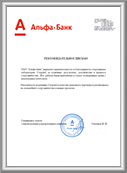 |
Alfa Bank는 협력 과정에서 얻은 우수한 결과에 대해 Storelab 연구소 직원들에게 감사와 감사를 표합니다. 모든 작업은 엄격하게 합의된 기간 내에 적절한 품질로 완료되었습니다. |
 |
Detsky Mir는 STORELAB 정보 복구 센터, 특히 업무 전문성과 주문한 작업 실행의 효율성에 대해 귀사 직원에게 감사를 표합니다. |
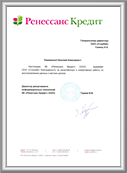 |
친애하는 Nikolai Alekseevich! 이로써 CB "Renaissance Credit"은 "Storlab"의 품질과 품질에 대해 감사를 표합니다. 운영 작업하드 드라이브에서 데이터 복구. |
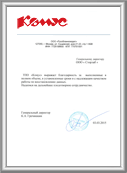 |
"Komus"는 데이터 복구에 대한 적절한 품질의 작업을 제 시간에 맞춰 완벽하게 수행한 작업에 대해 감사를 표합니다. 우리는 더욱 유익한 협력을 기대합니다. |
 |
하드 드라이브의 전체 이름은 다음과 같습니다. 하드 드라이브 x(HDD). 정보는 둥근 금속판이나 유리판에 증착된 강자성층에 저장됩니다. 디스크는 HDA 내부의 공기 흐름을 조절하고 하드 드라이브(HDD의 다른 이름)의 소음을 억제하는 비자성 재료로 만들어진 분리기로 분리된 하나 이상의 플래터로 구성될 수 있습니다. 정보의 기록 및 읽기는 브래킷 끝에 장착된 자기 헤드를 사용하여 수행됩니다. 헤드는 디스크 회전 중에 형성되는 공기 흐름으로 인해 자기 표면에서 수 nm의 거리에 유지됩니다. 회전 속도는 하드 드라이브의 주요 특징 중 하나입니다. 높을수록 정보에 대한 접근 속도가 빨라집니다. 정지 상태에서 디스크가 정지된 상태에서 자기 헤드는 자기층을 손상시킬 수 없는 주차 영역으로 돌아갑니다. 이 영역은 일반적으로 회전이 일어나는 스핀들이나 디스크 외부에 위치합니다. 비접촉식 쓰기 및 읽기 방식은 장치의 안전을 보장합니다. 하드 드라이브에서 딸깍 소리가 나는 이유헤드를 배치하면 딸깍하는 소리가 들립니다. 시스템의 절전 모드가 드라이브를 끄거나 절전 모드로 들어가도록 설정되어 있으면 딸깍 소리가 자주 들립니다. 헤드 위치를 변경하는 또 다른 이유는 HDA 내부 온도의 상승 때문일 수 있습니다. 불안정한 전원은 헤드의 위치 정확도에도 영향을 미치고 클릭이 발생할 수 있습니다. 가장 불쾌한 경우, 딸깍 소리의 원인은 자기 표면의 결함이거나 자기 헤드가 서보 마크업을 인식하지 못하기 때문입니다. 딱딱한디스크. 딸깍 소리는 펌웨어가 불량 섹터에 플래그를 지정하는 하드 드라이브 자체 테스트의 결과일 수 있습니다. 해야 할 일전원 공급 장치 문제를 배제하려면 컴퓨터의 전원 공급 장치를 교체하거나 하드 드라이브를 다른 드라이브에 연결해 보십시오. 시스템 장치. 주위를 둘러보세요 모습전원 커넥터 - 어두워지면 접촉 불량 및 단락이 발생할 수 있습니다. 하드 드라이브가 과열되었는지 확인하십시오. 강제 냉각이 필요할 수 있습니다. 전면 패널의 HDD 표시등이 켜지고 하드 드라이브에서 딸깍 소리가 나면 헤드 위치 지정에 어려움이 있다는 의미입니다. 테스트 드라이브 빅토리아 프로그램또는 MHDD. S.M.A.R.T. 실망스러울 것입니다. 저장하는 것이 좋습니다 중요한 정보다른 미디어로 옮기고 하드 드라이브를 교체하십시오. 컴퓨터 구성 요소가 간헐적으로 오작동하기 시작합니다. 하드 드라이브에서 딸깍 소리가 나면 장치 교체를 고려해야 할 가능성이 높습니다. 때때로 이 문제다른 방법으로 제거할 수 있습니다. 하드 드라이브에서 딱딱거리는 소리가 나는 경우는 대개 심각한 문제로 인해 발생합니다. 항상 원인을 집에서 쉽게 확인할 수 있는 것은 아닙니다. 긴급 상황을 보고하려는 경우 하드 드라이브에서 신호음이 울리는 경우가 있습니다. 삼성 기기에는 이러한 기능이 탑재되어 있습니다. 아마도 드라이브가 윙윙거리고 있지만 동시에 성능은 유지됩니다. 이 상황은 다음과 같은 장치에서 일반적입니다. 고주파대용량 파일 배열을 처리하는 과정에 혁명이 일어났습니다. 클릭은 디스크 오류나 시스템 충돌로 인해 발생할 수 있습니다. 이는 다음 이유 중 하나로 인해 발생합니다. 나머지 컴퓨터 구성 요소의 온도 변화에 맞게 조정하면 하드 드라이브에서 딸깍 소리가 나는 이유가 될 수 있습니다. 예방을 위해서는 특별한 프로그램을 이용하여 기기 전체의 온도를 측정하는 것이 필요합니다. 정전으로 인해 계속 재부팅됩니다. 하드 드라이브에서 신호음이 울리고 감지되지 않으면 전원 공급 장치의 전선이 단단히 조여져 있는지 확인해야 합니다. 시스템에서 드라이브가 갑자기 감지되지 않는 경우에도 동일한 작업을 수행해야 합니다. 하드를 다른 전원 공급 장치에 연결하여 어떻게 작동하는지 확인할 수 있습니다. 변경 사항이 없으면 변경해야 할 가능성이 높습니다. 시스템 설정에 따라 장치를 강제로 절전 모드로 전환했습니다. 이 경우 헤드가 재보정됩니다. 드라이브의 절전 모드를 비활성화하여 시스템 절전 설정에서 이 문제를 해결할 수 있습니다. 재부팅 후에는 모든 것이 정상적으로 작동합니다. 스캔 프로세스 중에 불량 섹터를 검색하십시오. 작동 중에 하드 드라이브에서 소리가 나고 간헐적으로 작동이 멈춥니다. 이로 인해 장치를 찾을 수 없거나 응답하지 않는다는 메시지가 나타날 수 있습니다. 드라이브가 오랫동안 노크하고 감지되지 않으면 치명적인 오류를 나타내는 블루 스크린이 표시되어 시스템이 중단됩니다. 드라이브 헤드 또는 포지셔닝 시스템 오류. 프로세스 중에 하드 드라이브가 충돌합니다. 이 경우 어떻게 해야 합니까? 다른 구성 요소가 손상되지 않도록 즉시 컴퓨터를 끄는 것이 가장 좋습니다. 그런 다음 서비스에서 분해하고 확인하십시오. HDD 관리 소프트웨어 오류. 하드웨어 오류나 바이러스의 영향으로 인해 시스템이 메모리 관리 설정을 보정할 수 없습니다. 결과적으로 포지셔너가 리미터에 닿을 때 하드 드라이브가 두드리거나 장치가 삐걱거리는 현상이 발생합니다. 시스템이 드라이브 헤드로부터 신호를 수신하여 표시를 검색하도록 강제할 수 없기 때문입니다. 단순히 디스크를 교체하여 이 문제를 해결하려면 작동하지 않으며 다음을 수행해야 합니다. 완전한 진단컴퓨터의 작동 환경. 문제 해결
하드 드라이브가 깨지는 데에는 여러 가지 이유가 있을 수 있으므로 고장의 원인이 정확히 무엇인지 알아내야 합니다. 다음을 수행해야 합니다. 전원 공급 장치를 확인하십시오. 다른 컴퓨터에서 장치를 테스트하십시오. 동시에 장치가 딸깍 소리를 내며 시작되지 않으면 복구 서비스에 문의해야 합니다. 특수 소프트웨어를 사용하여 작동 중 드라이브의 온도를 측정합니다. 장치에서 딸깍 소리가 나는 경우 과열이 원인일 수 있습니다. 평온실온과 거의 같습니다. 장치의 칩을 교체하십시오. 제어 보드의 오류로 인해 하드 드라이브가 딸깍 소리를 내며 감지되지 않을 수 있습니다. 이 조치는 집에서 수행하는 것이 불가능합니다. 당신은 연락해야합니다 서비스 센터종합적인 진단을 위해 고장이 났을 때 대처 방법하드 드라이브는 제한된 수의 다시 쓰기 주기에 맞게 설계되었습니다. 적극적으로 사용하면 더 느리게 작동하고 소음이 발생합니다. 예비장비도 미리 준비해야 하고, 백업 중요한 파일. 구매할 때 더 많은 비용을 초과 지불하는 것보다 적은 양의 장치를 선택하는 것이 좋습니다 대용량 디스크, 같은 속도로 마모됩니다. 한 번에 두 개의 하드 드라이브를 구입하고 두 번째 드라이브를 백업 장치로 사용할 수도 있습니다. 더욱이 컴퓨터의 이 요소에 대한 가격은 낮은 수준으로 유지됩니다. 하드 드라이브에서 이상한 소리가 나면 서비스 센터로 가져가 진단을 받는 것이 가장 좋습니다. 지체하지 말고 고장이 사라지기를 바랍니다. 때때로 하드 드라이브에서 소음이 나는 이유는 특정 파일 형식에서 작동하는 방식 때문입니다. 일부 장치의 기술적 특징으로 인해 정상적으로 작동하면서도 동시에 윙윙거리는 소리가 들립니다. 이 경우, 좋은 결정하드 드라이브의 소음을 줄이는 방법에 대한 질문은 특수 방음 패드를 구입하는 것입니다. |